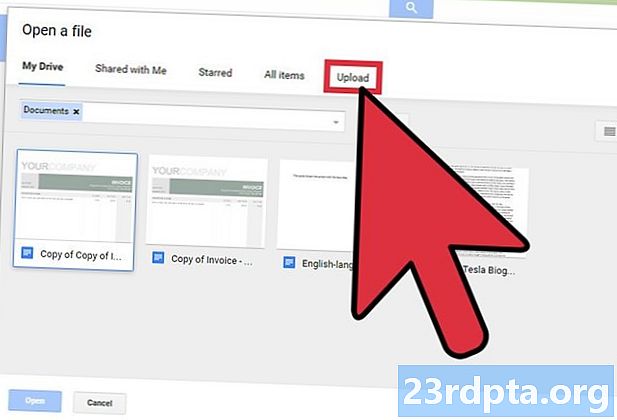
Innehåll
- 1. Använda din webbläsares utvecklarläge
- 2. Använd BlueStacks Android-emulator
- 3. Använda Windows 10-appen

Instagram är en av de mest populära plattformarna för sociala medier, oavsett om du använder den för att följa nära och kära eller helt enkelt vill bli förvånad av käppsläppande snaps.
Det finns mycket att gilla med plattformen, men en av de största besvikelserna är hur tufft det är att ladda upp foton till Instagram på PC. Lyckligtvis finns det ett antal sätt att åstadkomma detta utan att lita på tvivelaktiga appar från tredje part.
1. Använda din webbläsares utvecklarläge

Instagram-mobilwebbplatsen på Chrome för PC.
Det bästa sättet att ladda upp foton till Instagram på PC är förmodligen att använda din webbläsares utvecklingsläge. Det är min favoritlösning eftersom det är relativt enkelt för den genomsnittliga konsumenten och inte kräver några nedladdningar.
Du måste först logga in på ditt Instagram-konto på PC och sedan gå in i webbläsarens utvecklingsläge. Google Chrome-användare kan helt enkelt slå F12 för att gå in i det här läget (eller besök trepunktsmeny> fler verktyg> utvecklarverktyg).
Använder du inte Chrome? Nåväl, Firefox-användare kan komma åt detta alternativ via tre-linjers / hamburgarmeny> webbutvecklare> växla verktyg. Firefox-användare bör också trycka på ikonen som ser ut som en smartphone och surfplatta på höger sida om den resulterande panelen (nära X för att stänga fönstret). Opera-användare kan aktivera utvecklaralternativ via meny> utvecklare> utvecklarverktyg. Microsoft Edge-användare? Du kan aktivera läget genom att trycka på F12 och sedan välja tävlan från pilen som pekar nedåt (se den här skärmdumpen för en bättre idé). Härifrån, ändra anordning kategori till en Lumia-smartphone.
När du har aktiverat utvecklarläge / verktyg bör webbläsarfönstret sedan formateras för en mobil enhet. Dessutom ska Instagram nu se ut som mobilappen - det här är faktiskt den progressiva webbappen. Du bör också se det bekanta plus skylt (tillsammans med hem, sök, aktivitet och profilikoner) i en dockning längst ner på sidan.
Slå plus och standardfilen för Windows File Explorer kommer att dyka upp, så att du kan välja en bild eller video från din dator att ladda upp till Instagram. Du kanske inte alltid ser plustecknet och andra ikoner efter att ha gått in i utvecklarläget, men om du laddar om webbplatsen brukar göra tricket. Ser du fortfarande inte plustecknet? Försök sedan byta din användaragent från "lyhörd" till en annan smartphone. Det här alternativet ska ses ovanför Instagram-fönstret men under adressfältet i de flesta webbläsare, som sett ovan.
2. Använd BlueStacks Android-emulator

Ett annat fast sätt att ladda upp foton till Instagram på PC är att använda en Android-emulator. En Android-emulator är ett program som låter dig köra Android-appar på PC, så det vi gör är att köra den faktiska Instagram Android-appen på ditt skrivbord.
BlueStacks är en av de mest populära Android-emulatorerna där ute, så vi rekommenderar att du laddar ner den här emulatorn till din PC. När du har installerat den måste du ladda ner Instagram-appen till din PC. Lyckligtvis har BlueStacks out-of-the-box åtkomst till Play Store, så att du kan installera Instagram som om du laddade ner den till din telefon.
När du har installerat Instagram, gå vidare och öppna den från BlueStacks hemmeny och ange dina inloggningsuppgifter. Härifrån är det ett identiskt tillvägagångssätt för att ladda upp foton på din smartphone, om än med Windows File Explorer snarare än telefonens galleri-app.
Ursprungligen hade jag problem att få Instagram att köra via den här metoden, bara att se en vit skärm när jag startade appen. En redditor noterade att du måste ladda ner en äldre version av appen (APKMirror är ditt bästa alternativ), och det löste problemet verkligen för mig.
3. Använda Windows 10-appen

Instagram har också en Windows 10-app tillgänglig via Windows Store, och det verkar som en ganska solid app vid första anblicken. Men de som använder en traditionell stationär eller bärbar dator kommer att bli besvikna över att höra att uppladdningsfunktionalitet helt saknas i appen.
Tyvärr har det Facebook-ägda företaget begränsat uppladdningar till Windows 10-enheter med pekskärmar (t.ex. surfplattor och konvertibler). Det är allt ganska dumt, särskilt eftersom många säkerhetskopierar sina foton till PC eller redigerar på den större skärmen först.
Allt går dock inte förlorat, eftersom det är möjligt att hitta och använda appens uppladdningsfunktionalitet (oavsett skärmtyp) genom att söka efter Instagram i Windows 10-sökfältet bredvid start / Windows-knappen. Sök bara på Instagram i sökfältet, så ska du se några appgenvägar visas. Du bör sedan välja nytt brev för att öppna en mycket rudimentär filväljare. Detta aktiverar inte Windows File Explorer, eftersom det bara serverar några få mappar (t.ex. bilder, nedladdningar, sparade bilder, kamerarulle), men det är fortfarande mycket bättre än ingenting.
Ser inte nytt brev funktionalitet när du söker efter Instagram i sökfältet? Högerklicka sedan på appen och välj fäst till aktivitetsfältet att fästa den till din, ja ... aktivitetsfält. Högerklicka på den fästade Instagram-ikonen så ska du se nytt brev. Klicka på det här så ser du ovannämnda filväljare så att du kan initiera överföringsprocessen.
Finns det några andra coola sätt att ladda upp foton till Instagram på PC? Sedan


